תיקון Google Assistant ממשיך לצוץ באקראי
Miscellanea / / November 28, 2021
Google Assistant היא אפליקציה חכמה ושימושית במיוחד שמקלה על חיי משתמשי אנדרואיד. העוזר האישי שלך הוא זה שמשתמש בבינה מלאכותית כדי לייעל את חווית המשתמש שלך. זה יכול לעשות הרבה דברים מגניבים כמו ניהול לוח הזמנים שלך, הגדרת תזכורות, ביצוע שיחות טלפון, שליחת הודעות טקסט, חיפוש באינטרנט, בדיחות, לשיר שירים וכו'. אתה יכול אפילו לנהל איתו שיחות פשוטות ועם זאת שנונות. הוא לומד על ההעדפות והבחירות שלך ומשפר את עצמו בהדרגה. מכיוון שמדובר ב-A.I. (בינה מלאכותית), הוא משתפר כל הזמן עם הזמן והופך להיות מסוגל לעשות יותר ויותר. במילים אחרות, הוא ממשיך להוסיף לרשימת התכונות שלו ברציפות וזה הופך אותו לחלק כל כך מעניין בסמארטפונים של אנדרואיד.
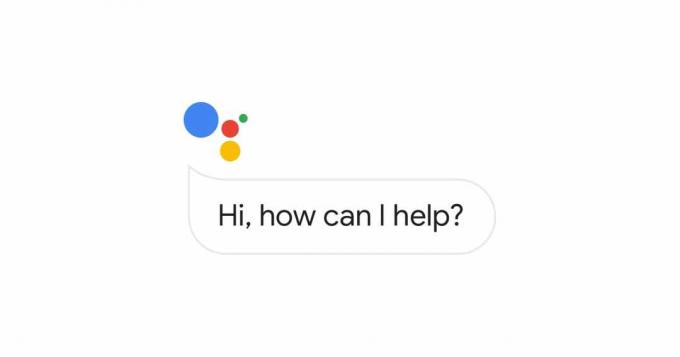
עם זאת, זה מגיע עם חלק משלו של באגים ותקלות. Google Assistant אינו מושלם ולפעמים אינו מתנהג כראוי. אחת הבעיות הנפוצות ביותר עם Google Assistant היא שהוא צץ על המסך אוטומטית ומשבש את כל מה שעשית בטלפון. צץ אקראי זה די לא נוח למשתמשים. אם אתה נתקל בבעיה זו לעתים קרובות למדי, אז הגיע הזמן שתנסה כמה מההנחיות המפורטות להלן.
תוכן
- תיקון Google Assistant ממשיך לצוץ באקראי
- שיטה 1: השבת את Google Assistant מגישה לאוזניות
- שיטה 2: בטל את הרשאת המיקרופון עבור Google App
- שיטה 3: נקה מטמון עבור Google App
- שיטה 4: כבה את הגישה הקולית עבור Google Assistant
- שיטה 5: השבת את Google Assistant לחלוטין
תיקון Google Assistant ממשיך לצוץ באקראי
שיטה 1: השבת את Google Assistant מגישה לאוזניות
רוב הפעמים בעיה זו מתרחשת בעת שימוש באוזניות/אוזניות עם מיקרופון. ייתכן שאתה צופה בסרט או מאזין לשירים כשלפתע Google Assistant צץ עם הצליל המובהק שלו. זה מפריע לסטרימינג שלך והורס את החוויה שלך. בדרך כלל, Google Assistant נועד להופיע רק כאשר אתה לוחץ לחיצה ארוכה על כפתור ההפעלה/השהה באוזניות. עם זאת, עקב תקלה כלשהי או באג, זה עלול להופיע גם בלי ללחוץ על הכפתור. ייתכן גם שהמכשיר מזהה כל דבר שאתה אומר בתור "אוקיי גוגל" או "היי גוגל" אשר מפעיל את Google Assistant. על מנת למנוע זאת, עליך לבטל את הרשאת הגישה לאוזניות.
1. לך ל הגדרות של הטלפון שלך.

2. כעת הקש על לשונית גוגל.

3. הקש על אפשרות שירותי חשבון.
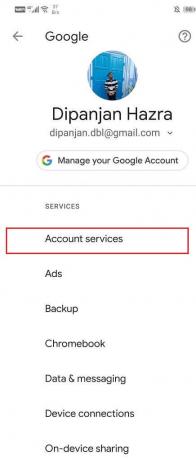
4. כעת בחר את אפשרות "חיפוש, עוזר וקול"..
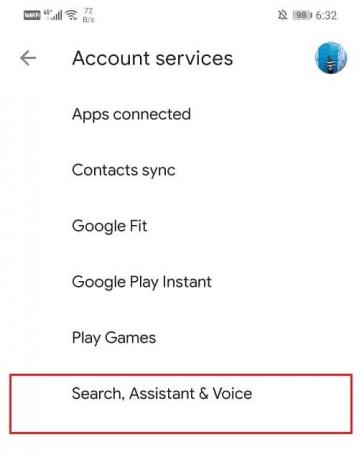
5. אחרי זה הקש על לשונית קול.

6. כאן כבה את ההגדרות עבור "אפשר בקשות Bluetooth כשהמכשיר נעול" ו"אפשר בקשות לאוזניות קוויות כשהמכשיר נעול."
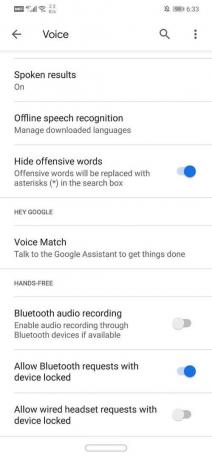
7. כעת עליך להפעיל מחדש את הטלפון ולראות אם הבעיה עדיין נמשכת.
שיטה 2: בטל את הרשאת המיקרופון עבור Google App
דרך נוספת למנוע Google Assistant לא יופיע באופן אקראי זה על ידי ביטול הרשאת המיקרופון לאפליקציית Google. כעת Google Assistant היא חלק מאפליקציית Google וביטול ההרשאה שלה ימנע מ-Google Assistant להפעיל על ידי צלילים שנקלטו על ידי המיקרופון. כפי שהוסבר לעיל, לפעמים Google Assistant מזהה דברים שאתה יכול באופן אקראי או כל רעש תועה אחר כמו "Ok Google" או "Hey Google" שמפעיל אותו. כדי למנוע את זה אתה יכול השבת את הרשאת המיקרופון על ידי ביצוע שלבים פשוטים אלה.
1. לך ל הגדרות.

2. כעת הקש על אפליקציות.

3. עכשיו חפש גוגל ברשימת האפליקציות ולאחר מכן הקש עליה.

4. הקש על לשונית הרשאות.
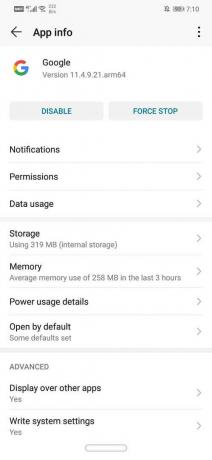
5. כעת כבה את מתג למיקרופון.

קרא גם:תקן שגיאת הורדה בהמתנה בחנות Google Play
שיטה 3: נקה מטמון עבור Google App
אם מקור הבעיה הוא סוג של באג, אז ניקוי המטמון עבור Google app לעתים קרובות פותר את הבעיה. ניקוי קבצי המטמון לא יגרום לסיבוכים. האפליקציה תיצור אוטומטית קבוצה חדשה של קבצי מטמון שהיא זקוקה לה בזמן שהיא פועלת. זהו תהליך פשוט שתצטרך:
1. לך ל הגדרות.

2. כעת הקש על אפליקציות.

3. עכשיו חפש גוגל ברשימת האפליקציות ולאחר מכן הקש עליה.

4. כעת הקש על לשונית אחסון.

5. הקש על נקה מטמון לַחְצָן.
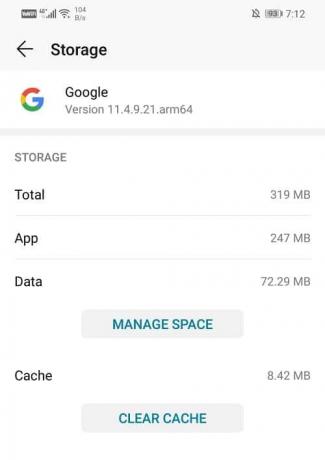
6. אתה יכול להפעיל מחדש את הטלפון שלך לאחר מכן לקבלת תוצאות משופרות.
שיטה 4: כבה את הגישה הקולית עבור Google Assistant
כדי למנוע מ-Google Assistant להופיע באופן אקראי לאחר שהופעל על ידי קלט קול כלשהו, אתה יכול לכבות את הגישה הקולית עבור Google Assistant. גם אם תשבית את Google Assistant, התכונה המופעלת קולית לא מושבתת. זה פשוט יבקש ממך להפעיל מחדש את Google Assistant בכל פעם שהוא מופעל. על מנת למנוע את זה, פשוט בצע את השלבים המפורטים להלן:
1. לך אל הגדרות של הטלפון שלך.

2. הקש על אפליקציות אוֹפְּצִיָה.

3. כעת הקש על כרטיסיית אפליקציות ברירת מחדל.
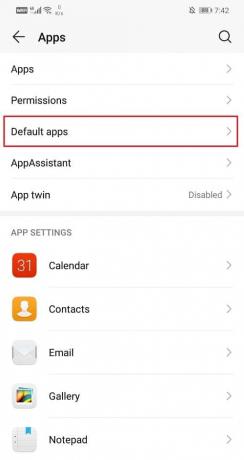
4. לאחר מכן, בחר את "סיוע וקלט קולי" אוֹפְּצִיָה.
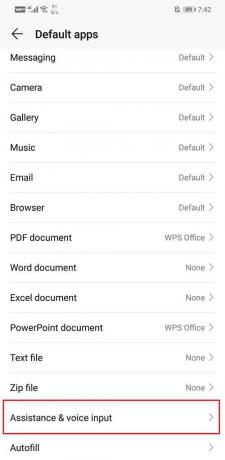
5. כעת הקש על אפשרות לאפליקציית סיוע.
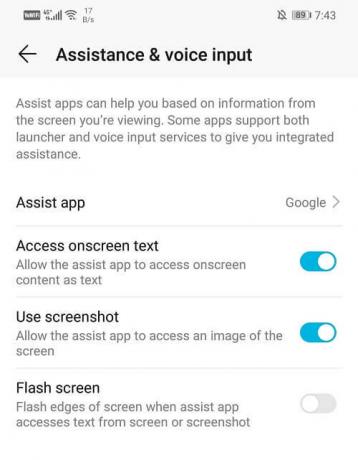
6. כאן, הקש על אפשרות Voice Match.
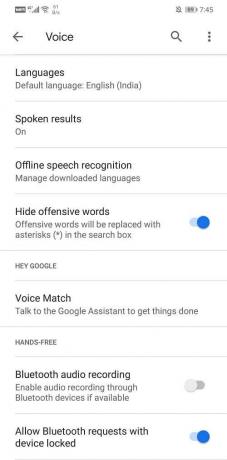
7. כעת פשוט כבה את ההגדרה Hey Google.

8. הפעל מחדש את הטלפון לאחר מכן כדי להבטיח שהשינויים יוחלו בהצלחה.
שיטה 5: השבת את Google Assistant לחלוטין
אם סיימתם להתמודד עם הפריצות המתסכלות של האפליקציה ותרגישו שהיא עושה יותר נזק מתועלת, אז תמיד יש לכם אפשרות להשבית את האפליקציה לחלוטין. אתה יכול להפעיל אותו שוב מתי שתרצה, כך שלא יזיק אם תרצה לחוות כמה החיים יהיו שונים ללא Google Assistant. בצע את השלבים הפשוטים האלה כדי להיפרד מ-Google Assistant.
1. לך אל הגדרות של הטלפון שלך.
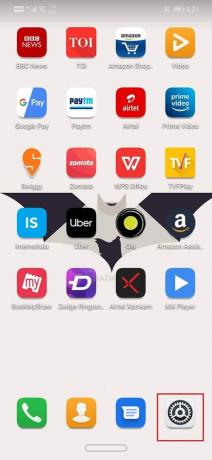
2. כעת הקש על גוגל.
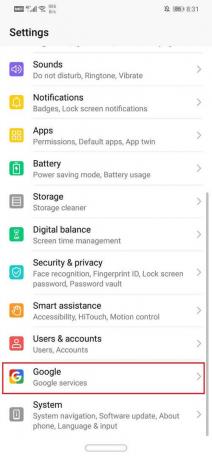
3. מכאן עבור אל שירותי חשבון.
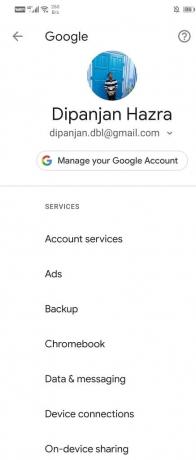
4. כעת בחר "חיפוש, עוזר וקול".
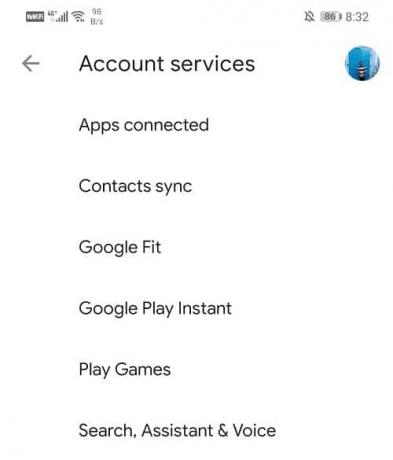
5. כעת הקש על Google Assistant.
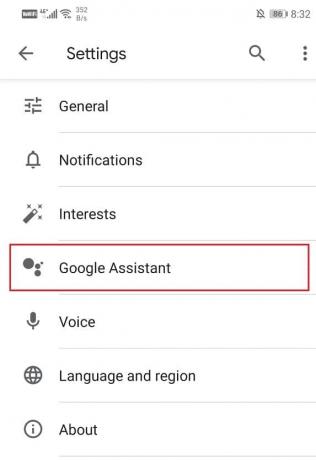
6. לך אל עוֹזֵר לשונית.
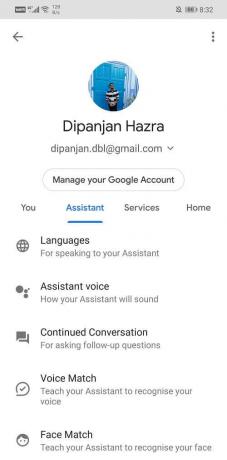
7. כעת גלול מטה והקש על אפשרות הטלפון.

8. עכשיו פשוט כבה את הגדרת Google Assistant.
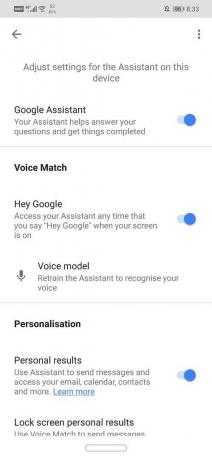
מוּמלָץ:כיצד להשבית מצב גלישה בסתר בגוגל כרום
אתה יכול להשתמש בכל אחת מהשיטות שתוארו לעיל ולפעול לפי ההוראות השלביות תקן את הבעיה של Google Assistant תמשיך לצוץ באקראי.



